Hvordan Fixer Jeg Video Lag på Windows 11?

For at løse video lag problemer på Windows 11, opdater dine grafikdrivere til den nyeste version og deaktiver hardwareacceleration.
En af de ekstra fleksible funktioner ved Discord er muligheden for at tilføje bots til en server. Disse bots kan udføre en bred vifte af opgaver. Nogle eksempler på funktioner tillader bots at fungere som jukeboxe, hilsen-bots, automatiske servermodereringsværktøjer og udbydere af videospilstatistik.
Først og fremmest, for at kunne tilføje en bot til en server, skal du have tilladelsen "Administrer server" på den server. Dette er ikke en fuld tilladelse på administratorniveau, men det giver mulighed for at omdøbe serveren og ændre serverregionen, så det er ikke noget, standardbrugere får på de fleste servere.
Tip: Andre tilladelser, der erstatter "Administrer server", såsom "Administrator", er også egnede.
Det første skridt til at installere en bot er at finde en, du vil installere. Der er masser af websteder, der giver dig mulighed for at søge efter Discord-bots. Nogle eksempler er discord.bots.gg og top.gg . Søg gennem webstedet efter eget valg for at finde den bot, du ønsker, og find derefter dets invitationslink.
Dernæst bliver du bedt om at autorisere botten til at deltage i en server. Hvis du har mere end én server, som du kan invitere Discord-bots til, skal du sørge for at vælge den rigtige fra rullemenuen, før du klikker på "Fortsæt".
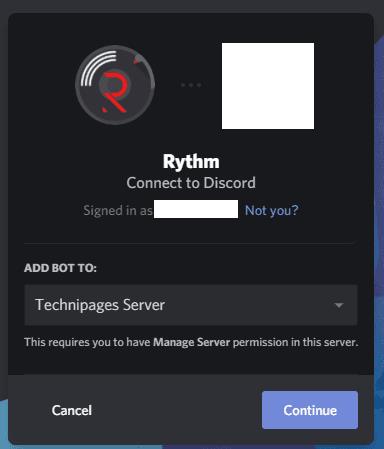
Find en bot, som du vil invitere, og klik derefter på dens invitationslink, og vælg, hvilken server du vil invitere den til.
Dernæst vil botten generelt bede om nogle tilladelser. I nogle tilfælde er disse rimelige tilladelser, som den har brug for for at kommunikere, dog kan nogle bots anmode om for mange tilladelser.
Bemærk: Du behøver ikke give botten nogen tilladelser på dette trin, hvis du planlægger at konfigurere tilladelserne korrekt manuelt, når den er tilsluttet. Typisk vil en bot kun have brug for evnen til at læse og sende beskeder, samt potentielt indlejre links, tilslutte sig stemmekanaler og tale i stemmekanaler. Du kan endda konfigurere disse tilladelser på en kanal for kanal basis, hvis du vil.
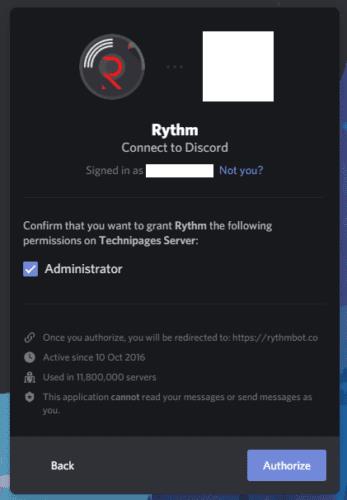
Dobbelttjek de tilladelser, som botten anmoder om, du kan nægte den alle tilladelser og derefter manuelt tildele dem senere, hvis du synes, den beder om for meget.
For eksempel beder den Rhythm-bot, der er inviteret i skærmbillederne, om administratortilladelse. Dette er en virkelig dårlig tilladelse at give, da enhver bruger eller bot med denne tilladelse bogstaveligt talt kan udføre enhver anden opgave end eksplicit at slette Discord-serveren. Sørg for, at du ikke giver overdreven tilladelse, bare fordi botten beder om dem. Hvis du ikke er sikker på, hvad en bestemt tilladelse gør, skal du holde pause et sekund og slå den op i serverrolleafsnittet. De fleste tilladelser har en beskrivelse under dem på skærmen "Rediger rolle". For at nægte en anmodet tilladelse skal du fjerne markeringen i afkrydsningsfeltet ud for tilladelsestitlen.
Tip: Selvom det at give en bot "Administrator"-tilladelsen muligvis ikke forårsager nogen problemer, har du ingen garanti for, at botten ikke vil blive ændret på et senere tidspunkt for at bruge disse administratorbeføjelser ondsindet. For eksempel kan enhver useriøs bruger eller bot med administratorbeføjelser slette alle roller, beskeder og kanaler, samt forbyde enhver bruger, hvilket i det væsentlige lukker din server ned.
For at løse video lag problemer på Windows 11, opdater dine grafikdrivere til den nyeste version og deaktiver hardwareacceleration.
Vi har brugt lidt tid med Galaxy Tab S9 Ultra, og den er den perfekte tablet til at parre med din Windows PC eller Galaxy S23.
Lær hvordan du fremhæver tekst med farve i Google Slides appen med denne trin-for-trin vejledning til mobil og desktop.
Mange nyhedsartikler nævner det "mørke web", men meget få diskuterer faktisk, hvordan man får adgang til det. Dette skyldes hovedsageligt, at mange af de hjemmesider, der findes der, huser ulovligt indhold.
Indstil timere til Android-apps og hold brugen under kontrol, især når du har vigtigt arbejde, der skal gøres.
At vide, hvordan man ændrer privatlivsindstillingerne på Facebook på en telefon eller tablet, gør det lettere at administrere din konto.
Lær alt om PIP-tilstand i Google Chrome, og hvordan du aktiverer det for at se videoer i et lille billede-i-billede-vindue, ligesom du kan på dit TV.
Hav det sjovt i dine Zoom-møder med nogle sjove filtre, du kan prøve. Tilføj en halo eller se ud som en enhjørning i dine Zoom-møder med disse sjove filtre.
Opdag hvordan du nemt og hurtigt kan aktivere mørk tilstand for Skype på din Windows 11 computer på mindre end et minut.
Så, du har fået fat i denne slanke og kraftfulde enhed, og det er stort set alt, hvad du har drømt om, ikke? Men selv de bedste gadgets har brug for en pause.






